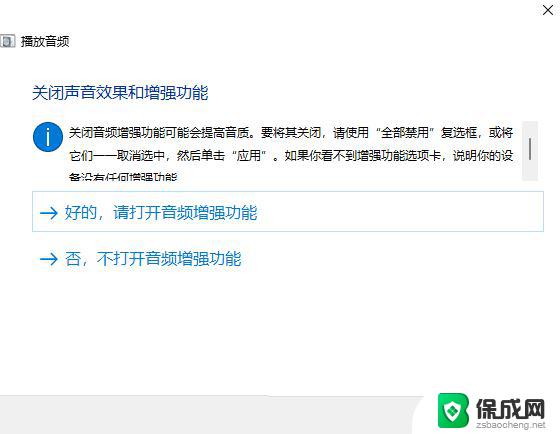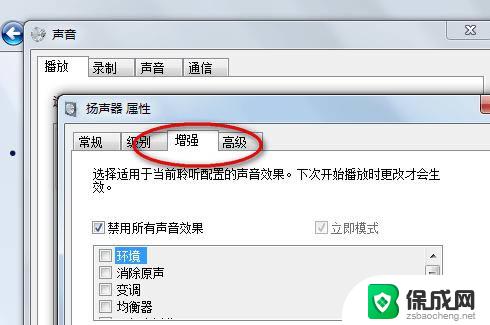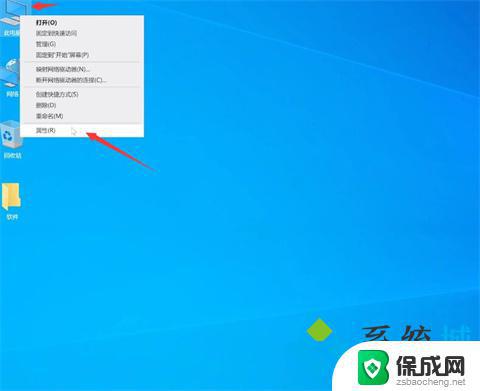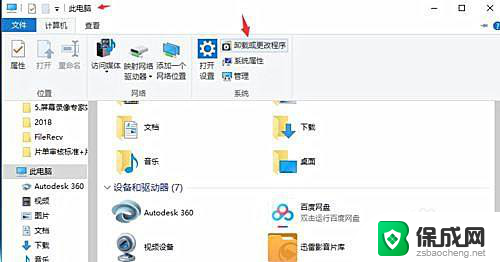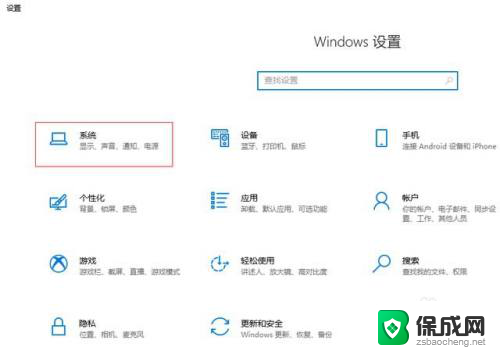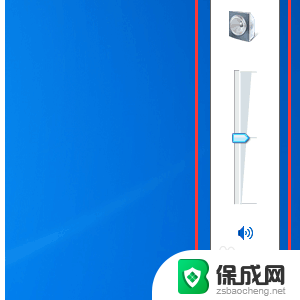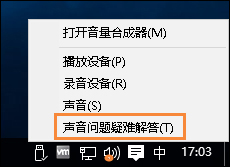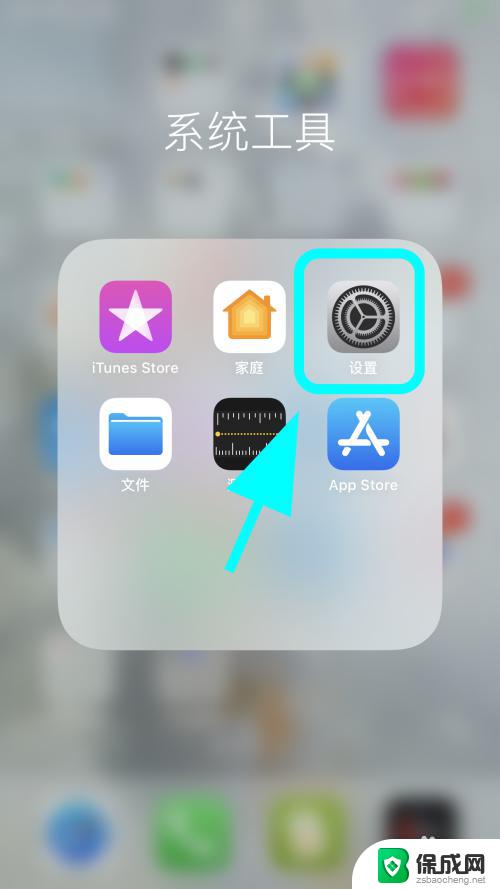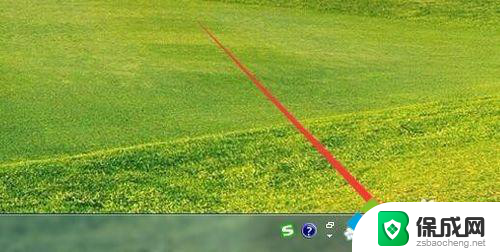台式电脑win10外接耳机没声音怎么办 win10电脑插耳机没声音怎么解决
当你使用台式电脑连接外接耳机却发现没有声音时,可能会让人感到困惑和焦虑,在Win10系统下,插上耳机却无声音可能是因为系统设置问题或者硬件连接出现了故障。不用担心我们可以通过一些简单的方法来解决这个问题,让您重新享受到优质的音频体验。接下来我们将会为您介绍一些解决方法,帮助您轻松解决台式电脑Win10外接耳机无声音的烦恼。
具体方法:
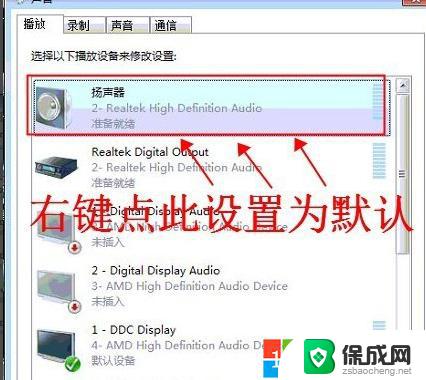
1.
检查音量设置:
首先确保音量设置没有被静音或调低。右键单击任务栏上的音量图标,然后选择“打开音量控制器”。确保音量设置不是静音状态,并将音量设置到合适的水平。
2.
检查默认音频设备:
可能是因为存在多个音频输出设备,如耳机、外置扬声器等。确保您所连接的耳机是默认的音频输出设备。在“控制面板”中选择“声音”,然后在“播放”选项卡中找到耳机并设置为默认设备。
3.
检查耳机插头连接:
有时候插头可能没有插好。试着重新插一下耳机插头确保它已经插好。
4.
更新音频驱动程序:
如果以上步骤没有解决问题,那么可能需要更新音频驱动程序。打开“设备管理器”,展开“音频输入和输出”选项。右键单击耳机设备,选择“更新驱动程序”。
5.
检查其他应用程序:如果在使用应用程序时没有声音,可能是因为应用程序的音频设置已被禁用或调低。打开应用程序的设置或选项,查找有关音频设置的选项并确保它们被正确设置。
以上就是台式电脑win10外接耳机没有声音的解决方法,如果你遇到这种情况,你可以按照以上操作进行解决,非常简单快速。